A.5 Opération - image tierce
Selon la boîte de dialogue à laquelle vous avez accédé, vous pouvez ajouter une nouvelle opération d'imagerie tierce aux opérations actuelles de pré-lancement de l'ensemble ou modifier une image tierce existante.
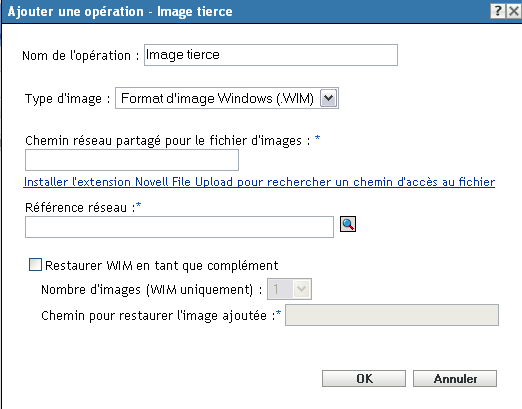
A.5.1 Ajout d'une image tierce
-
Indiquez le nom de l'image dans le champ .
-
Dans la liste déroulante , sélectionnez le type d'image à utiliser dans l'ensemble. Les options disponibles sont et .
-
Dans le champ , spécifiez le chemin réseau partagé dans lequel vous souhaitez enregistrer les fichiers .wim ou .gho. Le répertoire doit être configuré en mode de partage sous Windows ou Linux Samba/CIFS.
si ce périphérique n'est pas encore doté de l'extension Novell File Upload, vous devez installer cette dernière avant de rechercher et de télécharger le fichier.
-
Dans le champ , cliquez sur
 pour rechercher et sélectionner les références réseau à utiliser afin d'accéder au périphérique sur lequel se trouvent les fichiers .wim ou .gho.
pour rechercher et sélectionner les références réseau à utiliser afin d'accéder au périphérique sur lequel se trouvent les fichiers .wim ou .gho.
-
Pour utiliser l'ensemble WIM comme image ajoutée, sélectionnez l'option , puis configurez les options suivantes :
-
Nombre d'images (WIM uniquement) : sélectionnez le numéro d'index de l'image à restaurer
-
Chemin pour restaurer l'image ajoutée : indiquez l'emplacement sur le périphérique dans lequel vous voulez restaurer l'image ajoutée.
-
-
Cliquez sur pour créer la nouvelle opération d'image tierce.
A.5.2 Édition d'une image tierce
-
Dans le champ , modifier le nom existant selon vos besoins.
-
Dans la liste déroulante , sélectionnez le type d'image à utiliser dans l'ensemble.
-
Dans le champ , spécifiez le chemin réseau partagé dans lequel vous souhaitez enregistrer les fichiers .wim ou .gho. Le répertoire doit être configuré en mode de partage sous Windows ou Linux Samba/CIFS.
-
Dans le champ , cliquez sur
 pour rechercher et sélectionner les références réseau à utiliser afin d'accéder au périphérique sur lequel se trouvent les fichiers .wim ou .gho.
pour rechercher et sélectionner les références réseau à utiliser afin d'accéder au périphérique sur lequel se trouvent les fichiers .wim ou .gho.
-
Pour utiliser un ensemble WIM comme image ajoutée, sélectionnez l'option , puis configurez les options suivantes :
-
Nombre d'images (WIM uniquement) : sélectionnez le numéro d'index de l'image à restaurer
-
Chemin pour restaurer l'image ajoutée : indiquez l'emplacement sur le périphérique dans lequel vous voulez restaurer l'image ajoutée.
-
-
Cliquez sur pour enregistrer les modifications.